Сегодня мы расскажем вам, как сделать сброс к заводским настройкам на маршрутизаторе Asus. На самом деле это очень полезно. Мы верим, что он будет полезен многим людям. В принципе, вы можете сбросить настройки маршрутизатора Asus так же, как и любого другого маршрутизатора. Как правило, для этого используется специальная кнопка на маршрутизаторе или на панели управления.
Что такое перезагрузка и зачем она нужна? Очень просто, все маршрутизаторы имеют заводские настройки по умолчанию. После покупки, конечно, вы можете настроить маршрутизатор по своему усмотрению, например, установить соединение с провайдером, задать пароль Wi-Fi, изменить имя сети и так далее. Например, недавно мы настроили Asus RT-N12+. Поэтому может потребоваться очистить эти настройки и вернуть маршрутизатор к заводским настройкам. Например, вы можете сменить провайдера, продать маршрутизатор или столкнуться с проблемой конфигурации и начать все сначала. Для этого просто сбросьте все настройки маршрутизатора и настройте его заново, чтобы старые настройки не были нарушены.
Кроме того, в инструкциях по настройке некоторых моделей маршрутизаторов рекомендуется всегда сбрасывать маршрутизатор на заводские настройки перед его конфигурированием. Это делается для того, чтобы стереть любые настройки, которые, возможно, уже были сделаны другими людьми. И они могут вызвать проблемы в процессе настройки.
Эта статья подходит практически для всех сетевых устройств Asus (RT-N10, RT-N12, RT-N14U, rt-g32 и т.д.). Принципы одни и те же. Могут отличаться только кнопки и их положение.
Делаем сброс настроек на роутере Asus
Важно: Эта процедура полностью удалит все настройки вашего маршрутизатора, поэтому вам придется все настроить заново. Затем вы можете сбросить настройки маршрутизатора, следуя инструкциям, которые уже могут быть доступны в этой категории для вашей модели.
Как упоминалось выше, за сброс настроек маршрутизатора отвечает специальная кнопка на маршрутизаторе. Она имеет надпись «Reset» или «Restore», и Asus очень любит вешать на эту кнопку функцию WPS (она активируется коротким нажатием).
Для сброса настроек необходимо нажать и удерживать кнопку «Сброс» в течение 10 секунд. Затем, после освобождения, маршрутизатор перезагрузится, и заводские настройки будут восстановлены. Вот как выглядит кнопка (пример Asus RT-N12+).

На Asus RT-N18U, например, эта кнопка не обозначена.

Это также выглядит так на более старой модели Asus RT-N13U.

Я думаю, здесь все ясно. Нажмите и удерживайте кнопку в течение 10 секунд, и настройки будут восстановлены.
Восстановление заводских настроек через панель управления
Есть и другой, более простой способ. Вам необходимо зайти в конфигурацию маршрутизатора, о чем я писал в статье «Вход в конфигурацию маршрутизатора Asus (192.168.1.1)».
В настройках перейдите на вкладку «Администрирование» — «Управление настройками» и нажмите «Восстановить»; нажмите Ok для подтверждения и дождитесь завершения процесса восстановления настроек.
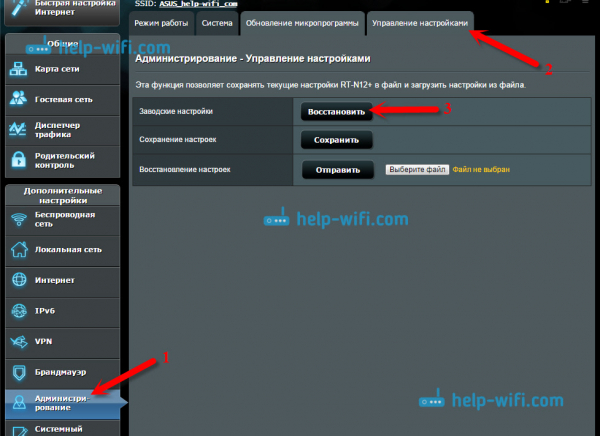
Кстати, вы также можете сохранить свои настройки и при необходимости восстановить их из файла. Об этом мы напишем в отдельной статье.
Обновление: сброс 30/30/30 на роутере ASUS
Многие люди не могут восстановить заводские настройки своих маршрутизаторов обычным способом. Поэтому, пожалуйста, попробуйте «перезагрузку 30/30/30», о которой Алекс упоминал в комментариях. Есть отзывы, что этот метод сработал для них. Вот как это работает.
- Включите маршрутизатор, подождите около минуты, затем нажмите кнопку сброса на 30 секунд.
- Не отпускайте кнопку сброса. Выключите маршрутизатор, нажмите и удерживайте кнопку еще 30 секунд.
- Отпустите кнопку сброса.
- Снова включите маршрутизатор, подождите минуту, а затем снова нажмите кнопку сброса на 30 секунд.
Удалось ли вам сбросить настройки маршрутизатора Asus? Если у вас возникли какие-либо проблемы, пожалуйста, не стесняйтесь спрашивать нас в комментариях.



